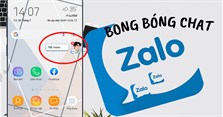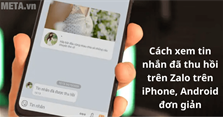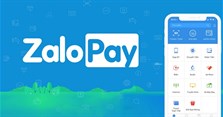Cách lấy lại mật khẩu Zalo khi bị mất số điện thoại, sim đăng ký
Cách lấy lại mật khẩu Zalo như thế nào? Đây là câu hỏi được rất nhiều người đặt ra khi bị mất hoặc không nhớ mật khẩu tài khoản Zalo của mình. Trong bài viết hôm nay, xin chia sẻ đến các bạn cách lấy lại mật khẩu Zalo khi bị mất số điện thoại, sim đăng ký. Các bạn tham khảo nhé!
>>> Xem thêm: Cách đăng nhập Zalo bằng mã QR đơn giản, nhanh chóng
Cách lấy lại mật khẩu Zalo bằng cách đăng ký lại sim
Trong trường hợp số điện thoại bạn đăng ký tài khoản Zalo là chính chủ (tức là bạn vẫn còn sử dụng số này và chưa thuộc sở hữu của người khác) thì bạn chỉ đang bị mất sim hoặc sim bị hỏng không thể nhận cuộc gọi hay nhận mã xác nhận từ Zalo thì bạn nên đăng ký lại sim.
Bước 1: Làm lại sim chính chủ
Trước khi đi làm lại sim chính chủ, các bạn hãy chuẩn bị khoảng 3 đến 5 số điện thoại đã liên lạc gần đây nhất (gọi điện hoặc nhắn tin) và mang theo Chứng minh nhân dân (CMND) hoặc Căn cước công dân (CCCD) bản chính đến cửa hàng dịch vụ của nhà mạng gần nhất mà bạn đang sử dụng để tiến hành làm lại sim. Để chắc chắn hơn thì các bạn có thể liên hệ trước với tổng đài của nhà mạng đó để hỏi thêm chi tiết thủ tục nhé.

Bước 2: Lấy lại mật khẩu Zalo
Sau khi đã lấy lại sim, bạn tiến hành đặt lại mật khẩu cho tài khoản Zalo của mình theo các bước sau:
Mở ứng dụng Zalo trên điện thoại hoặc máy tính bảng của bạn, sau đó làm theo tuần tự: Đăng nhập > Lấy lại mật khẩu > Nhập số điện thoại của bạn > Nhấn dấu mũi tên ở góc dưới bên phải.
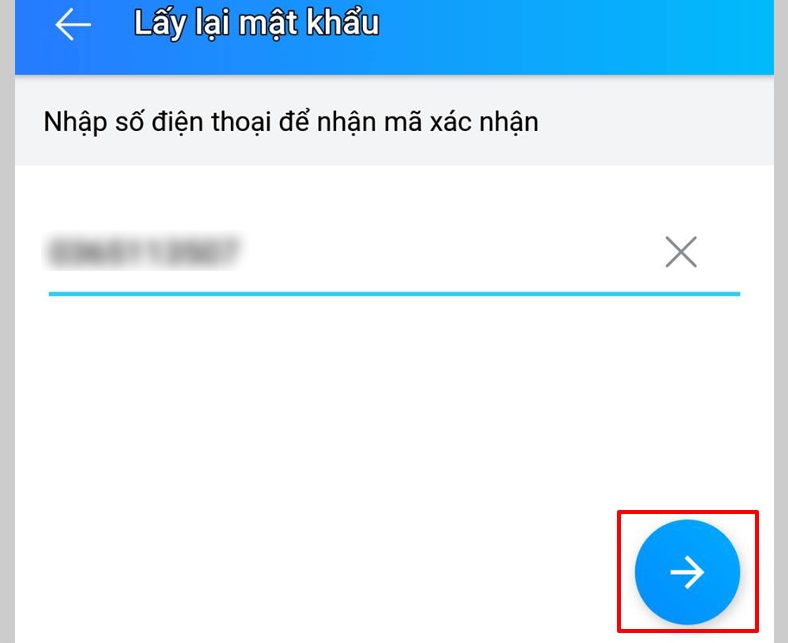
Bạn hãy kiểm tra lại xem số điện thoại vừa nhập, nếu đúng thì Zalo sẽ hiển thị tài khoản của bạn, bao gồm cả tên và ảnh đại diện. Sau đó, bạn thực hiện xác nhận rồi nhập mã xác thực Zalo gửi đến số điện thoại của bạn thông qua cuộc gọi hoặc tin nhắn.
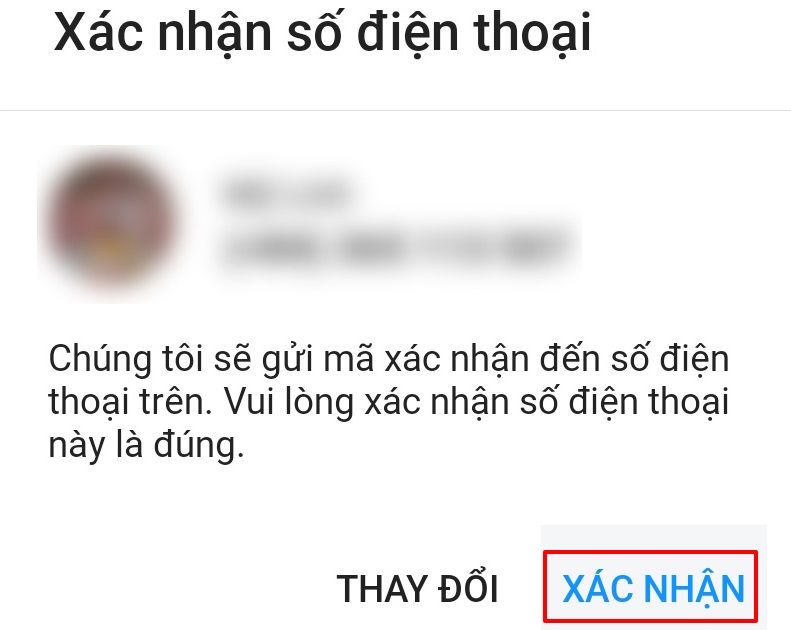
Bạn nhấn chọn Tạo mật khẩu để tiến hành đặt mật khẩu mới rồi nhập mật khẩu mới ở 2 trường và chọn Cập nhật là xong.
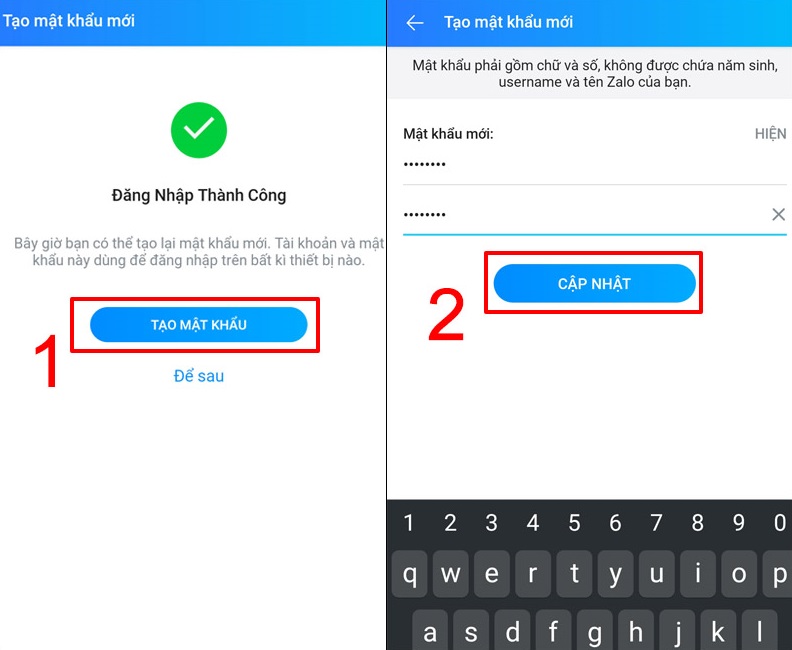
>>> Xem thêm: Hướng dẫn cách đăng nhập Zalo trên máy tính đơn giản, nhanh chóng
Cách lấy lại mật khẩu Zalo bằng cách đổi số điện thoại
Trong trường hợp bạn không còn là chủ sim (sim đã bị khóa hoặc nhà mạng đã thu hồi sim để bán cho người dùng khác) hoặc bạn lấy số điện thoại của người quen để đăng ký Zalo thì bạn có thể tham khảo cách này.
Bước 1: Yêu cầu Zalo gửi mã kích hoạt
Trước khi tiến hành lấy lại mật khẩu Zalo, bạn hãy liên hệ trước với người đang giữ sim đăng ký tài khoản Zalo của bạn. Sẽ dễ dàng hơn nếu người giữ sim là bạn bè hoặc người thân của bạn. Nếu sim của bạn đã được bán cho người dùng khác thì bạn nên trình bày thật rõ vấn đề của mình một cách lịch sự để họ cung cấp mã cho mình. Bạn cũng đừng quên cảm ơn người đã cho bạn xin mã xác nhận nhé!
Tiếp theo, bạn hãy mở ứng dụng Zalo trên điện thoại của mình rồi tiến hành theo các bước: Đăng nhập > Lấy lại mật khẩu > Nhập số điện thoại của bạn > Nhấn dấu mũi tên ở góc dưới bên phải.
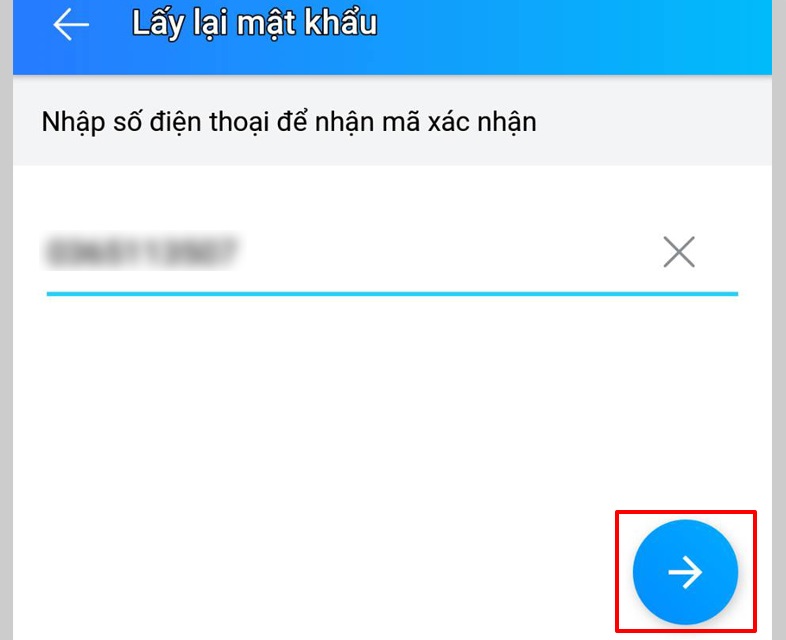
Bước 2: Liên hệ chủ sim để xin mã kích hoạt của Zalo
Zalo chỉ cho bạn khoảng 45 giây để nhập mã nên bạn cần liên lạc thật nhanh với chủ sim. Nếu gửi yêu cầu xong mà bạn không kịp nhập mã và hết thời gian quá nhiều lần thì Zalo của bạn sẽ bị tạm khóa và bạn sẽ phải mất thời gian để chờ đợi, thường là khoảng 24h. Sau khi có mã kích hoạt thì bạn hãy nhập mã rồi nhấn chọn Tạo mật khẩu để tiến hành đặt mật khẩu mới và Nhập mật khẩu mới rồi nhấn Cập nhật.
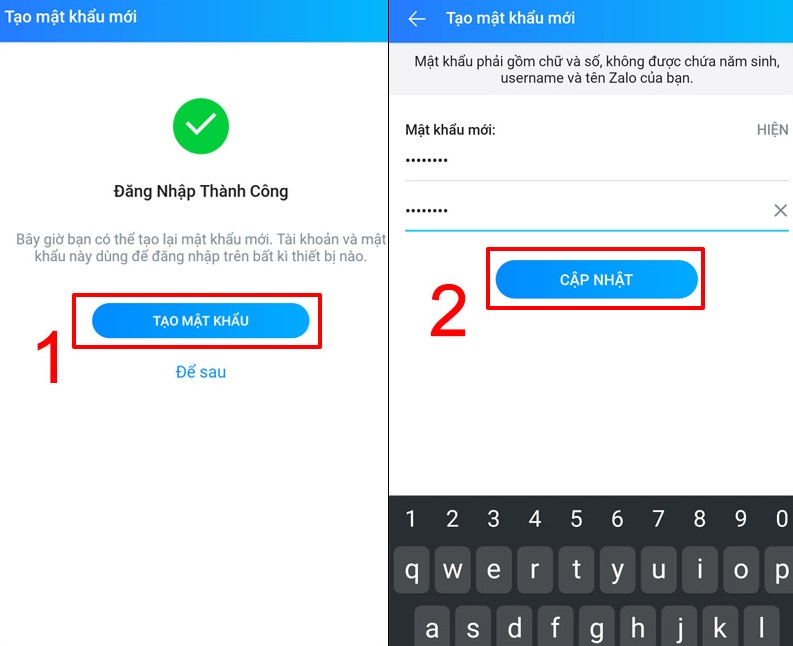
Bước 3: Tiến hành đổi số điện thoại chính chủ
Bạn truy cập vào ứng dụng Zalo trên điện thoại, sau đó đăng nhập với số điện thoại cũ và mật khẩu mới cập nhật. Tiếp theo, bạn vào Cài đặt, chọn Tài khoản và bảo mật rồi chọn tiếp Đổi số điện thoại và nhấn Tiếp tục.
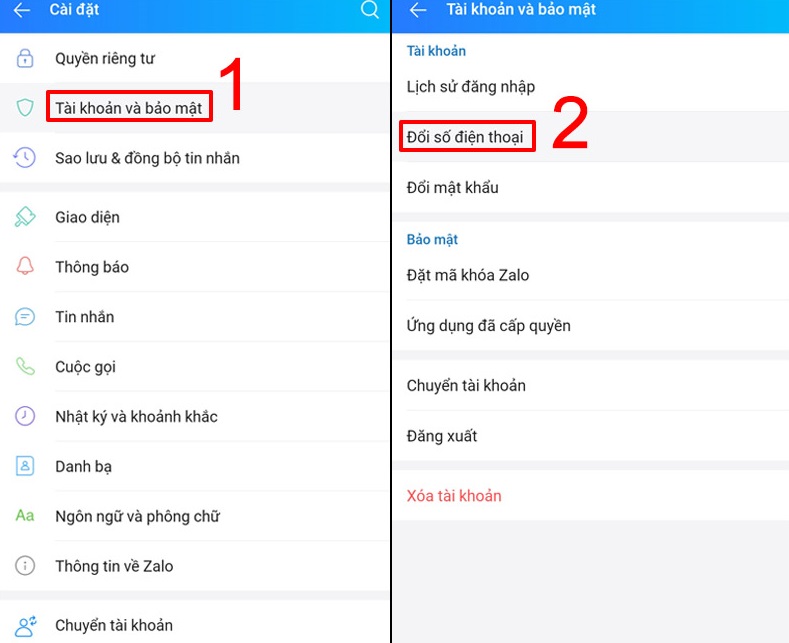
Tiếp đó, bạn hãy làm theo các bước sau: Nhập số điện thoại mới > Tiếp tục > Xác nhận > Nhập mã Zalo đã gửi cho bạn từ cuộc gọi hoặc tin nhắn > Tiếp tục, rồi làm theo hướng dẫn để hoàn tất quá trình đổi mật khẩu.
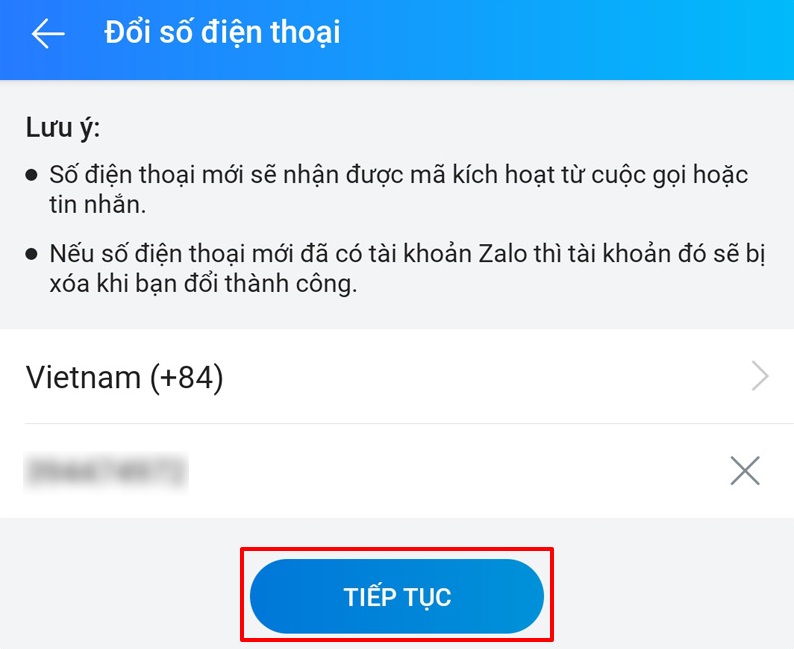
Lưu ý: Các bạn nên đổi số điện thoại cũ thành số mà bạn đang dùng để tài khoản được chính chủ và dễ dàng nhận xác thực qua số điện thoại từ Zalo nếu có các vấn đề về bảo mật phát sinh nhé.
>>> Xem thêm: Cách đăng nhập, đăng xuất, sử dụng chat.zalo.me trên điện thoại, máy tính
Trên đây là cách lấy lại mật khẩu Zalo khi bị mất số điện thoại, sim đăng ký mà VnAsk muốn chia sẻ đến bạn. Hy vọng, những thông tin vừa rồi là hữu ích đối với bạn. Đừng quên thường xuyên ghé để cập nhật nhiều thông tin hữu ích bạn nhé. Cảm ơn các bạn đã quan tâm theo dõi bài viết!
>>> Xem thêm:
- Cách tạo và quét mã QR trên Zalo cực dễ
- Cách đồng bộ tin nhắn Zalo trên điện thoại và máy tính
- Cách đăng nhập Zalo bằng web trực tiếp trên Google
- Cách đăng nhập 1 tài khoản Zalo trên 2 thiết bị điện thoại
- Cách đăng nhập Zalo bằng Facebook không cần mật khẩu đơn giản
Nếu bạn có nhu cầu mua các sản phẩm đồ gia dụng, điện máy - điện lạnh, thiết bị văn phòng, y tế & sức khỏe, thiết bị số - phụ kiện… thì bạn hãy truy cập website để đặt hàng online, hoặc bạn có thể liên hệ đặt mua trực tiếp các sản phẩm này tại:
Xem thêm

Cách bật bong bóng chat zalo và cách tắt đơn giản nhất

Tại sao Zalo không gọi được? 5 Cách khắc phục Zalo không gọi được

Cách tạo và quét mã QR trên Zalo cực dễ

Cách xem tin nhắn đã thu hồi trên Zalo nhanh chóng, đơn giản nhất

Cách lấy lại mật khẩu Zalo bằng username cực dễ

Cách hủy liên kết ZaloPay với thẻ ngân hàng đơn giản, nhanh chóng

Cách thay đổi tên Zalo của mình trên điện thoại, máy tính siêu dễ

Cách gửi video dài dung lượng lớn qua Zalo trên máy tính, điện thoại

Cách tạo ảnh AI trên Zalo AI Avatar nhanh chóng, đơn giản ai cũng làm được